导读:百度浏览器截图功能非常强大,支持普通拖动区域式截图,另外还可以截图完整的网页。以下是百度浏览器截图详细教程。
如今很多浏览器都支持截图功能,像360安全浏览器、百度浏览器等均拥有截图功能,方便我们网页截图等。下面错新站长站小编带来了百度浏览器截图教程,主要针对找不到百度浏览器截图在哪里以及不知道百度浏览器怎么截图的朋友们。
百度浏览器截图在哪里?
在新版百度浏览器中,在最右上角的一个绿色图标,就是截图按钮,如下图所示:
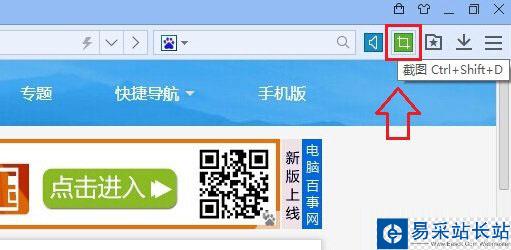
图一
另外,大家还可以在百度浏览器菜单中的,工具中找到“截图”功能,如下图所示:

图二
最后大家还可以使用百度浏览器截图快捷键:Ctrl + Shift + D快捷键,进行截图。
百度浏览器怎么截图
百度浏览器截图非常简单,并且功能非常强大,除了可以普通截图外,还支持将完整的网页截图为图片,与360浏览器截图功一样强大的。
百度浏览器截图方法与QQ截图类似,打开截图功能,然后拖动一个需要截图的区域,之后双击鼠标即可完成截图。截图完成后,大家可以将截图的图片粘贴在QQ聊天框或者画图工具中,之后再另存为保存到电脑即可。
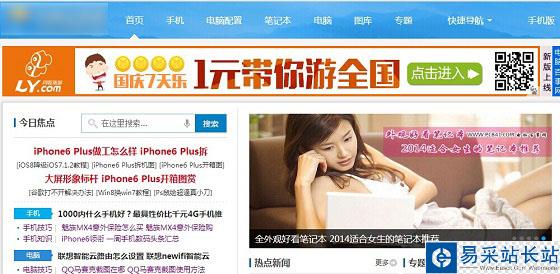
百度浏览器截图效果
另外,大家如果是要截图整个完整网页为图片的话,只要进入百度浏览器工具,然后选择“保存网页为图片”即可,详见图二。
猜你喜欢:如何截图整个网页 网页截图技巧
新闻热点
疑难解答